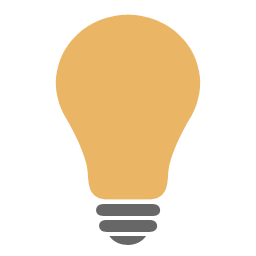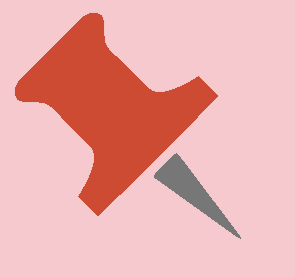Per creare un clock:
1.Nella barra dei menu fare clic su Automazione > Clock editor.
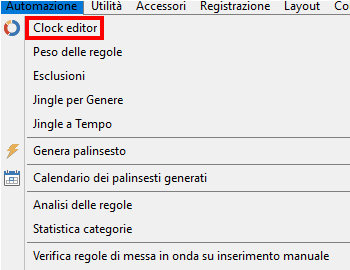
2.Trascinare le categorie dall'elenco a sinistra Categorie disponibili all'elenco centrale Elementi del clock.
L’ordine con cui le categorie sono inserite nell'elenco è l’ordine che viene utilizzato per selezionare la musica.
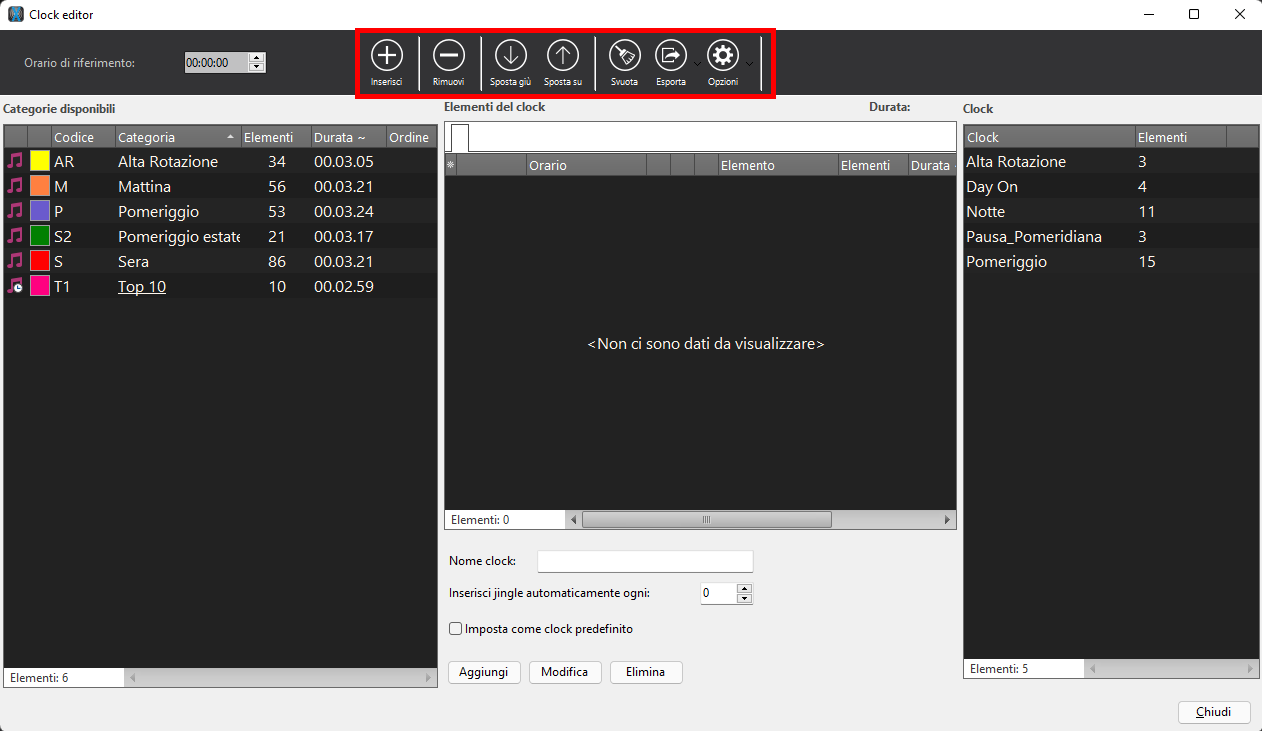
3.Inserire un nome per il clock.
4.Se si desidera, abilitare l'opzione Imposta come clock predefinito.
Il clock impostato come predefinito viene attivato quando Xautomation si avvia subito in modalità automatica, da Modifica > Impostazioni > Avvio e non ci sono clock disponibili all'orario di avvio.
5.Fare clic su Aggiungi.
Il clock appena creato viene mostrato nell'elenco a destra Clock.
6.Fare clic su Chiudi.
|
Si suggerisce di non inserire categorie che non contengono brani. Queste verranno saltate quando Xautomation dovrà scegliere brani da esse. |
|
Quando il clock raggiunge la fine della rotazione, esso ricomincia dall’inizio, selezionando sempre brani diversi e che soddisfino le regole di messa in onda. |
E' possibile abilitare le opzioni Inserisci jingle automaticamente ogni e Imposta come clock predefinito.

Se sono stati definiti dei Jingle per Genere o dei Jingle a Tempo, è possibile permettere al clock di inserire automaticamente i jingle durante la messa in onda in modalità automatica.
Nel campo "Inserisci jingle automaticamente ogni:" specificare dopo quanti elementi inserire un jingle.
Ad esempio inserendo "2" i jingle vengono inseriti ogni due elementi, inserendo "1" i jingle vengono inseriti dopo ogni categoria del clock.
|
Ogni modifica che viene fatta al clock visualizzato, deve essere confermata utilizzando il pulsante Modifica. |
Schedulare un clock:
Per il funzionamento in modalità automatica è necessario schedulare almeno un clock in ciascun giorno della settimana.
1.Nella pagina Schedulazioni, selezionare un giorno della settimana in cui programmare l’evento.
2.Utilizzare il controllo orario posizionato nella toolbar per impostare l’orario di inizio dell’evento.
Se il clock da programmare è l'unico previsto, o il primo di quel giorno, programmarlo ad un orario immediatamente successivo alla mezzanotte (00:00:05).
3.Fare clic su Inserisci per inserire l’orario tra le schedulazioni del giorno evidenziato.
4.Fare clic sul pulsante Eventi > Clock disponibili e scegliere il nome del clock da schedulare.
Il clock che avete scelto è stato programmato all’orario stabilito nel giorno stabilito.
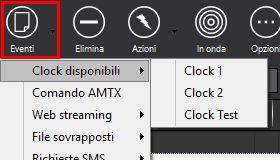
|
Quando Xautomation viene avviato in modalità automatica, cerca nelle schedulazioni del giorno il primo clock precedente all'orario di avvio e lo esegue. Il clock in esecuzione può essere modificato schedulandone un altro ad un altro orario. All'orario scelto per il secondo clock, i brani scelti dal primo clock e inseriti negli slot di messa in onda vengono sostituiti dalla nuova rotazione. |